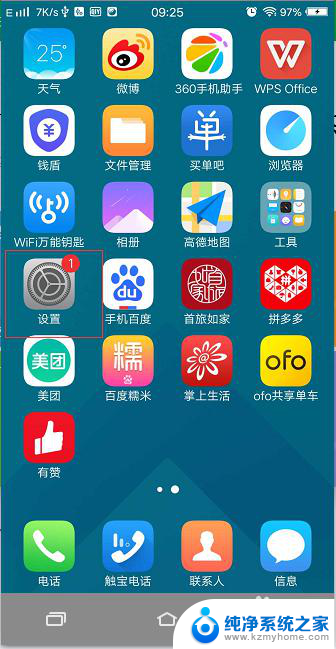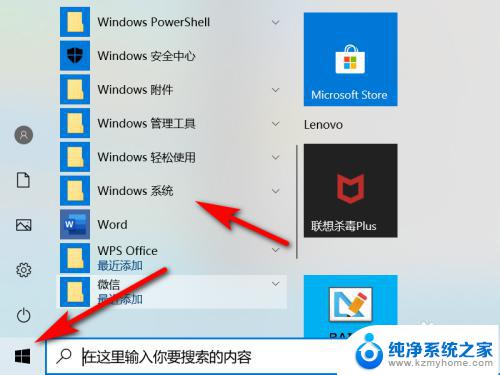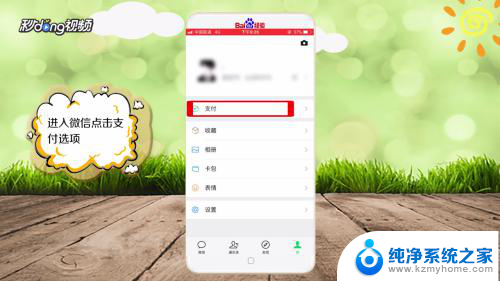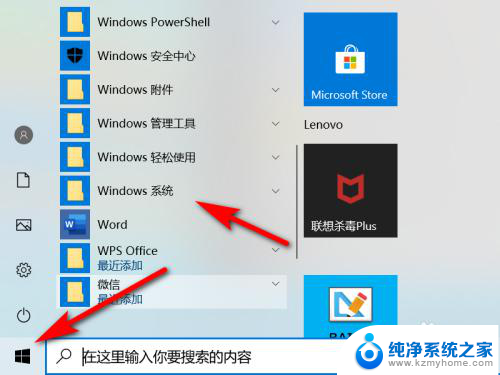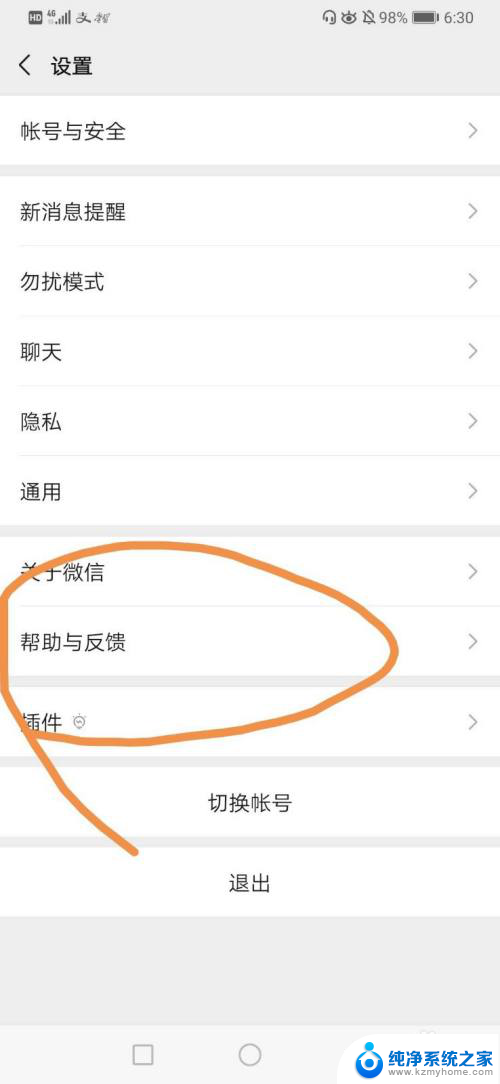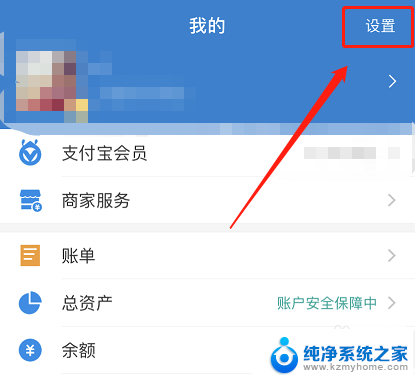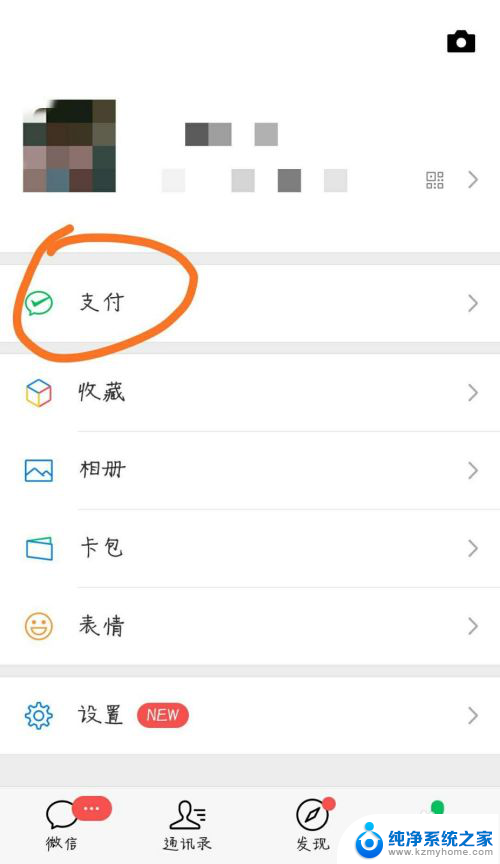如何设置微信支付指纹密码?完整图文步骤分享
如何设置微信支付指纹密码,现如今随着移动支付的普及,微信支付已经成为了人们生活中不可或缺的一部分,为了进一步提升支付安全性,微信推出了指纹密码功能,让用户在进行支付时能够更加方便快捷地完成验证。如何设置微信支付的指纹密码呢?下面我们就来详细介绍一下。无论是在手机上还是在电脑上,只要按照简单的步骤进行设置,就能够为自己的微信支付添加一层强大的安全防护。让我们一起来了解一下吧!
方法如下:
1.打开手机微信,进入微信首页,点击页面下方的“我”,进入我的页面。
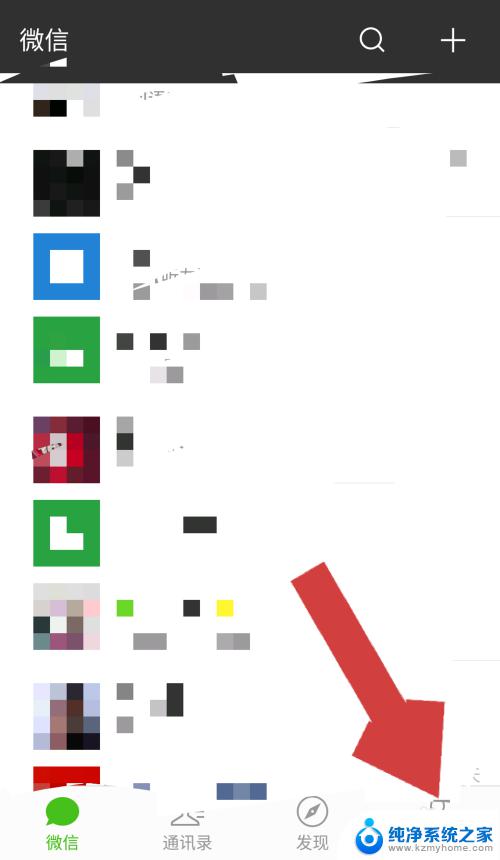
2.在我的页面中,点击“钱包”一栏,进入我的钱包页面。
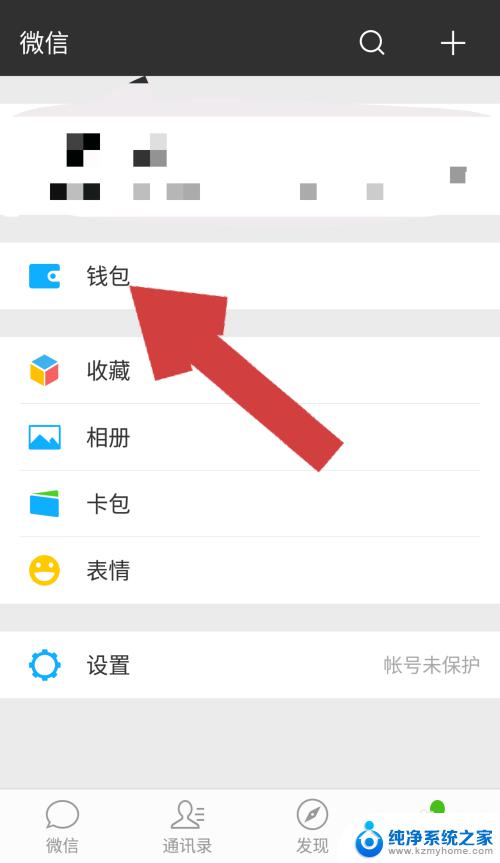
3.进入我的钱包页面后,点击页面右上角的支付中心功能图标。进入支付中心页面。
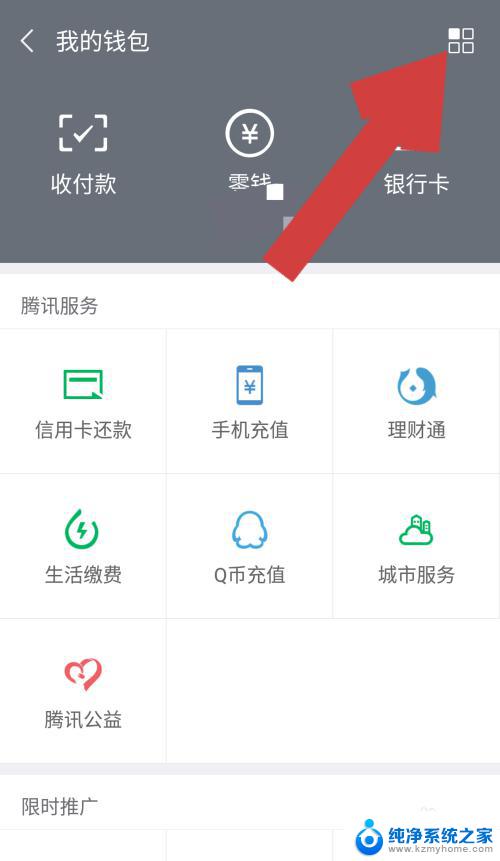
4.在支付中心页面中,点击“支付管理”一栏,进入支付管理设置页面。
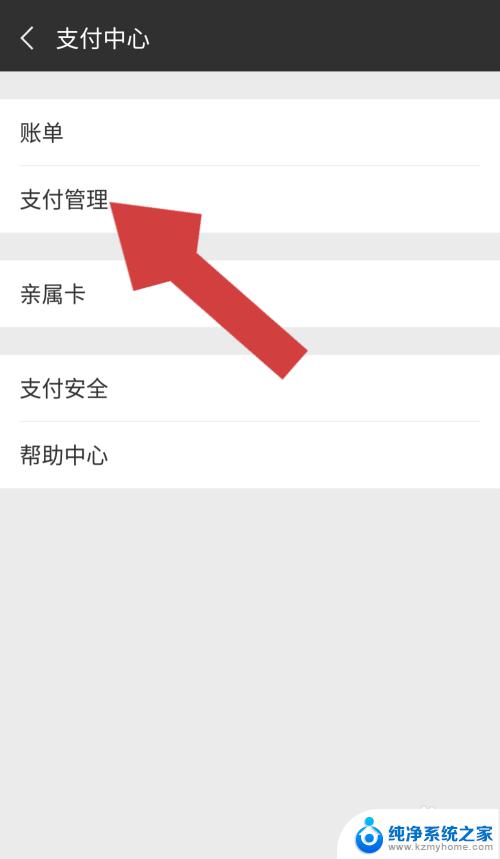
5.在支付管理页面中,找到“指纹支付”功能。点击后方的开关,开始设置指纹支付。
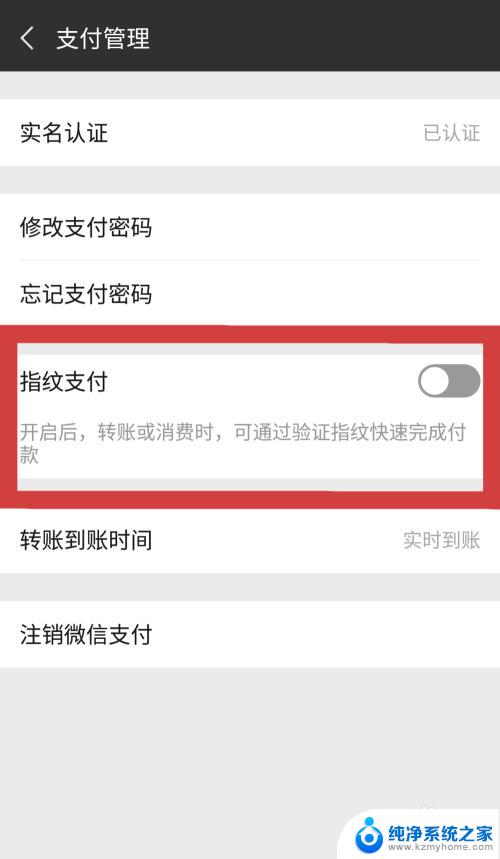
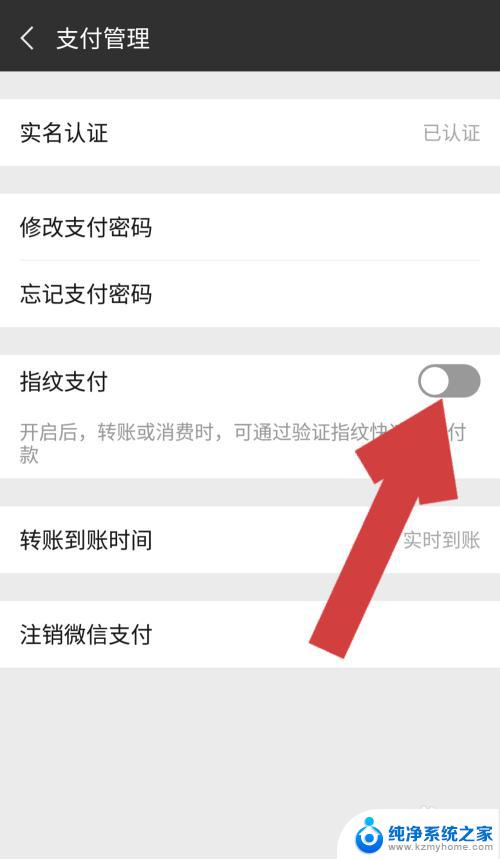
6.开启指纹支付要先输入正确的支付密码,支付密码验证成功后。系统开始识别手机上设置过的手机解锁指纹,识别好指纹后,指纹支付就开启了,以后使用微信支付时只需验证指纹即可付款了。
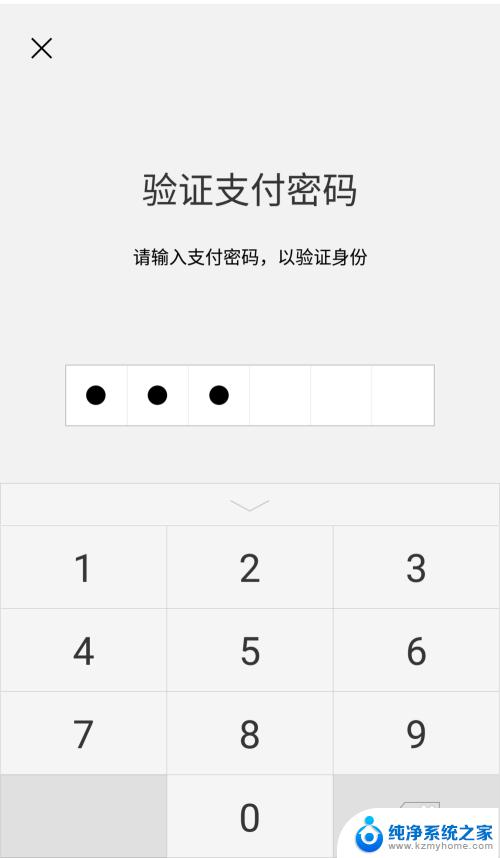

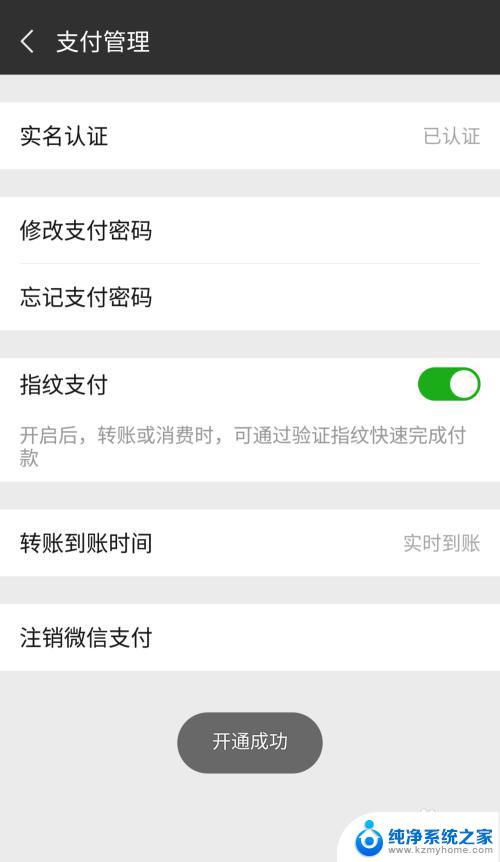
这就是如何设置微信支付指纹密码的全部内容,如果您遇到同样的问题,请参照小编的方法进行处理,希望对大家有所帮助。